So verstecken Sie das Mac-Laufwerk in Windows 10
Aktualisiert Marsch 2023: Erhalten Sie keine Fehlermeldungen mehr und verlangsamen Sie Ihr System mit unserem Optimierungstool. Holen Sie es sich jetzt unter - > diesem Link
- Downloaden und installieren Sie das Reparaturtool hier.
- Lassen Sie Ihren Computer scannen.
- Das Tool wird dann deinen Computer reparieren.
Viele Mac-Benutzer haben Windows mithilfe der Boot Camp Assistant-Software von Apple auf ihren Macs installiert, um Zugriff auf Spiele und Software zu erhalten, die ausschließlich für Windows 1o / 8/7 verfügbar sind.
Benutzer, die aktuelle Versionen von Windows über Boot Camp auf einem Mac installiert haben, haben wahrscheinlich bemerkt, dass das Macintosh-Laufwerk im Windows Explorer (Datei-Explorer) angezeigt wird. Windows kann zwar Dateien auf Ihrem Macintosh HD lesen, jedoch keine Dateien auf das HFS-Laufwerk des Mac schreiben. Obwohl das im Windows Explorer angezeigte Macintosh-Laufwerk nützlich ist, um schnell auf Dateien auf Ihrem Mac-Laufwerk zuzugreifen, können Sie Dateien aufgrund der oben genannten Einschränkung nicht von Windows auf dieses Laufwerk verschieben.
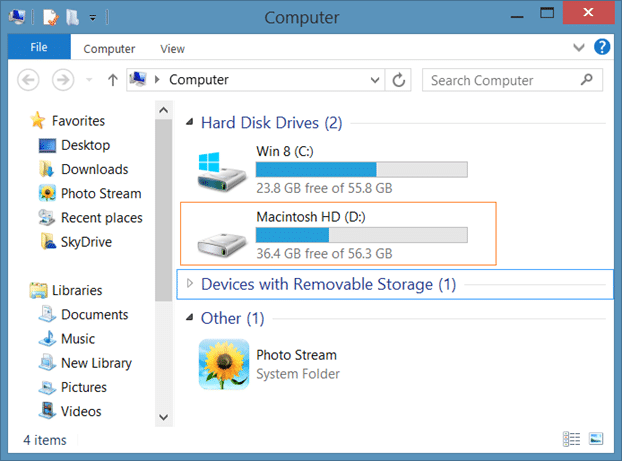
Wie Sie wahrscheinlich wissen, wird der Macintosh HD unter Windows nur angezeigt, wenn Sie alle Boot Camp-Treiber installiert haben, insbesondere die HFS + -Treiber.
Wichtige Hinweise:
Mit diesem Tool können Sie PC-Problemen vorbeugen und sich beispielsweise vor Dateiverlust und Malware schützen. Außerdem ist es eine großartige Möglichkeit, Ihren Computer für maximale Leistung zu optimieren. Das Programm behebt häufige Fehler, die auf Windows-Systemen auftreten können, mit Leichtigkeit - Sie brauchen keine stundenlange Fehlersuche, wenn Sie die perfekte Lösung zur Hand haben:
- Schritt 1: Laden Sie das PC Repair & Optimizer Tool herunter (Windows 11, 10, 8, 7, XP, Vista - Microsoft Gold-zertifiziert).
- Schritt 2: Klicken Sie auf "Scan starten", um Probleme in der Windows-Registrierung zu finden, die zu PC-Problemen führen könnten.
- Schritt 3: Klicken Sie auf "Alles reparieren", um alle Probleme zu beheben.
Wenn Sie aus irgendeinem Grund die Macintosh HD-Partition im Windows Explorer ausblenden möchten, können Sie eine der beiden unten genannten Methoden verwenden. Beachten Sie, dass beide Methoden nur den Macintosh HD oder die Partition im Windows-Datei-Explorer ausblenden und das Laufwerk nicht löschen. Das Macintosh HD-Laufwerk wird weiterhin im Datenträgerverwaltungsprogramm angezeigt.
Methode 1 von 2
Ausblenden des Macintosh HD-Laufwerks mithilfe der Windows-Datenträgerverwaltung.
Schritt 1: Schalten Sie Ihren Mac ein und starten Sie Windows. Öffnen Sie das Dialogfeld Ausführen, indem Sie gleichzeitig die Tasten Windows-Logo + R drücken. Geben Sie Diskmgmt.msc in das Feld ein und drücken Sie die Eingabetaste, um die Datenträgerverwaltung zu öffnen.
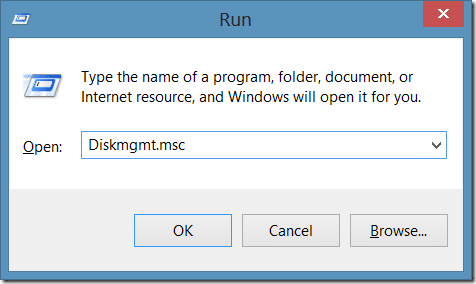
Schritt 2: Identifizieren Sie in der Datenträgerverwaltung Ihre Mac-Partition. Sie können die Mac-Partition schnell als HFS-Partition identifizieren.
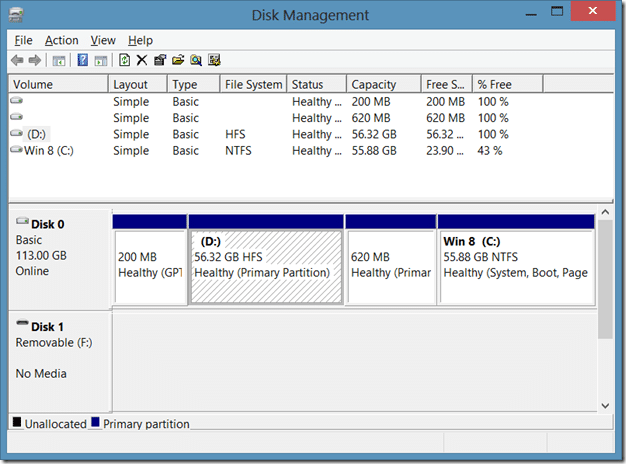
Schritt 3: Klicken Sie mit der rechten Maustaste auf die Mac-Partition und klicken Sie dann auf Laufwerksbuchstaben und -pfade ändern .
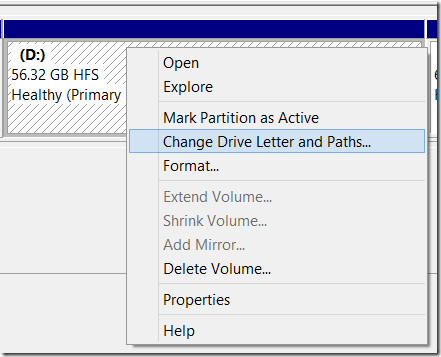
Schritt 4: Wenn das Dialogfeld ‚Laufwerksbuchstaben und -pfade ändern‘ geöffnet ist, wählen Sie den Laufwerksbuchstaben Ihres Mac-Laufwerks aus (falls nicht standardmäßig ausgewählt) und klicken Sie dann auf Entfernen , um zu verhindern, dass das Macintosh HD-Laufwerk im Windows Explorer angezeigt wird. Für Neugierige zeigt Windows Explorer keine Partitionen oder Laufwerke an, die keinen gültigen Laufwerksbuchstaben haben.
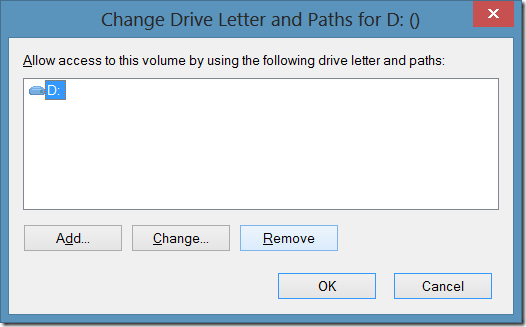
Klicken Sie auf die Schaltfläche Ja , wenn der Bestätigungsdialog angezeigt wird.
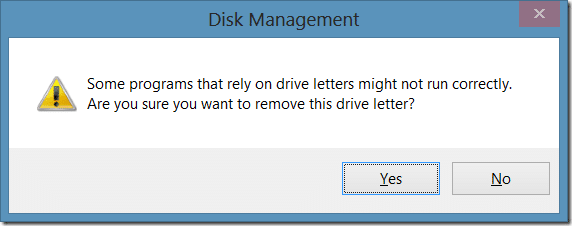
Um das Macintosh HD-Laufwerk im Windows Explorer erneut anzuzeigen, öffnen Sie die Datenträgerverwaltung, klicken Sie mit der rechten Maustaste auf das Mac-Laufwerk, klicken Sie auf Laufwerksbuchstaben und -pfade ändern, klicken Sie auf die Schaltfläche Hinzufügen, wählen Sie einen Laufwerksbuchstaben für die Partition aus und klicken Sie dann auf OK. Das war’s!
Methode 2
Ausblenden des Macintosh HD-Laufwerks im Windows Explorer mit NoDrives Manager.
Schritt 1: Gehen Sie zur Entwicklerseite und laden Sie NoDrives Manager herunter. Sie können entweder das Setup der Software herunterladen und dann installieren oder einfach die tragbare Version herunterladen, für die keine Installation erforderlich ist.
Schritt 2: Führen Sie NoDrives Manager aus. Wählen Sie den Laufwerksbuchstaben Ihres Macintosh HD aus (wie er im Windows Explorer angezeigt wird).
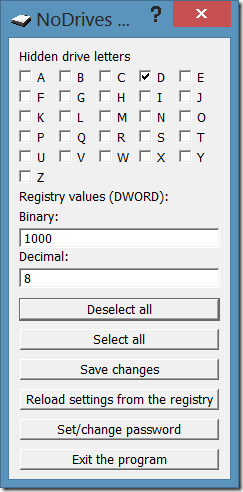
Schritt 3: Klicken Sie auf die Schaltfläche Änderungen speichern , um „Einstellungen erfolgreich geändert. Sie müssen sich abmelden und erneut anmelden oder den Prozess explorer.exe neu starten, um die Änderungen zu sehen.
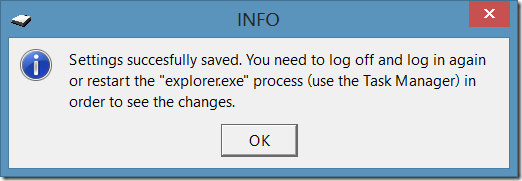
Melden Sie sich an oder ab oder starten Sie den Windows Explorer über den Task-Manager neu, um das Macintosh HD-Laufwerk auszublenden. Um das Laufwerk im Windows Explorer erneut anzuzeigen, führen Sie dasselbe Programm aus, deaktivieren Sie den Laufwerksbuchstaben und klicken Sie auf die Schaltfläche Änderungen speichern. Das ist es! Viel Glück!
Sie können auch die Eingabeaufforderung verwenden, um ein Laufwerk oder eine Partition in Windows auszublenden.

